iPhone如何锁定英文键盘大写?快速锁定英文大写技巧
牛学长 | 2025-02-09
当我们在iPhone输入英文字母时,通常系统都会自动将第一个字母变大写,以符合语法,不过在某些情况下,你可能会希望能连续输入多个大写字母,以往我们的做法都是输入一个字母后,按一下大写键,然后再继续输入下一个字母,以此循环。
但其实我们不用这么麻烦,只要通过一个小技巧就能将iPhone键盘锁定成大写字母,这样你就可以连续输入多个英文大写字母了!
如何启用iPhone 大写锁定?
当我们使用iPhone 英文键盘打字时,如果你想连续输入多个大写英文字母,那其实我们不用每打一个字就按一次大写键,只要按两下大写键,就可以在英文键盘锁定大写了!
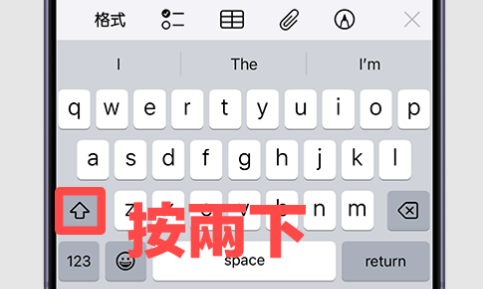
一般这个功能是默认开启的,如果不生效的话需要到设置中开启该功能,设置步骤如下:【设置】-【通用】-【键盘】,找到【启用大写锁定】启用即可。
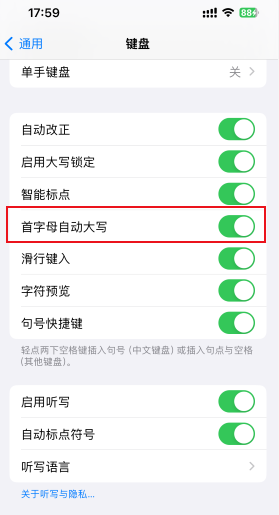
我们只需要在iPhone 英文键盘上按两下「大写锁定键」即可锁定大写,而如果你想改回小写字母,只需要只需再次按一下「大写锁定键」就可以恢复小写了字母。
如果你希望能将iPhone 键盘大写锁定,那可以参考本篇教学的方法,先到键盘设定里确定有开启「启用大写锁定键」选项,之后只要按两下「大写锁定键」即可连续输入多个大写英文字母了!